win11怎么连接无线耳机 Win11连接蓝牙耳机教程
时间:2023-10-23 来源:互联网 浏览量:
win11怎么连接无线耳机,Win11作为最新的操作系统,带来了许多令人兴奋的新功能和改进,其中之一就是连接无线耳机的便利性,让用户能够更加自由地享受音乐、通话和娱乐。无论是在工作中需要进行语音通话,还是在休闲时想独自享受音乐的时候,Win11都能满足用户对无线耳机的需求。Win11如何连接无线耳机呢?通过以下教程,我们将一一解答这个问题,让您轻松掌握Win11连接蓝牙耳机的方法。
方法如下:
1.首先我们打开win11系统桌面,点击“设置”选项。
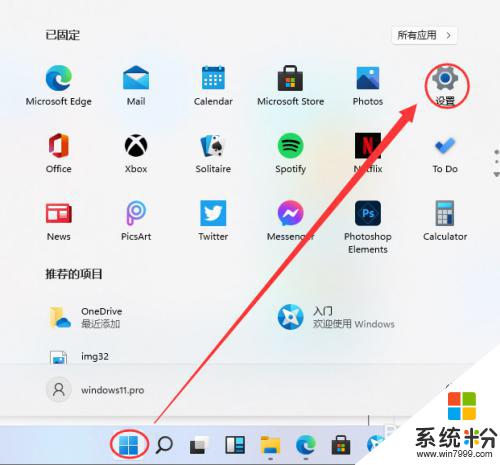
2.进入到页面我们找到“设备”选项,点击进入。
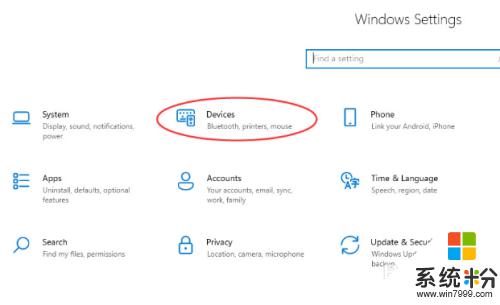
3.进入到设备页面,我们在左侧找到“蓝牙与其他设备”选项。在右侧的上方点击“+”点击添加蓝牙设备即可。
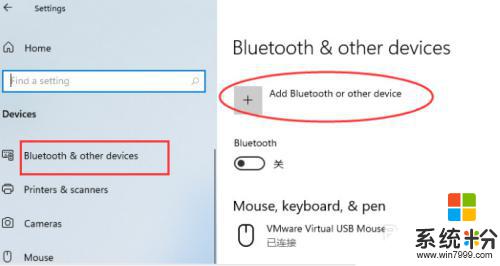
4.然后我们开始搜索蓝牙,搜索到了设备以后,然后点击连接就可以了。
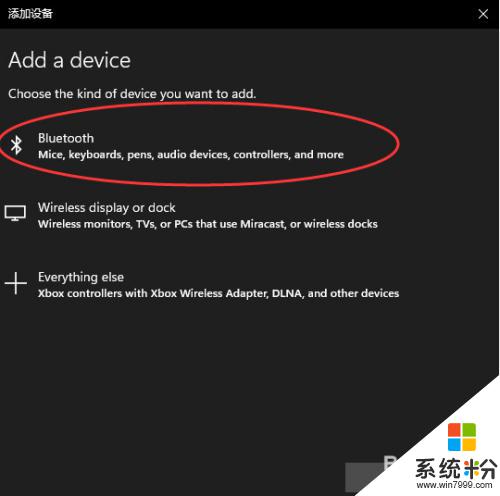
以上就是连接 Win11 无线耳机的全部内容,如果遇到此类情况,您可以按照本文提供的步骤进行解决,操作简单快捷,一次解决。
我要分享:
相关教程
电脑软件热门教程
- 1 安卓手机忘记密码启动器故障怎样开机 安卓手机忘记密码启动器故障开机的方法
- 2 怎样提高硬盘读写速度 手动提高U盘读写速度的方法
- 3 通过扫描条形码获取物品信息的方法 怎么通过扫描条形码获取物品信息
- 4电脑摄像头安装使用常见故障
- 5电脑桌面图标变大如何恢复 电脑桌面图标变大恢复的方法
- 6Windows7系统下怎样把我的文档移到非系统盘 Windows7系统下把我的文档移到非系统盘的方法有哪些
- 7夏日里灰尘引发电脑死机
- 8如何提升浏览器运行速度;浏览器运行速度慢怎么办
- 9腾讯全民K歌如何删除全民K歌作品腾讯全民K歌删除全民K歌作品的方法
- 10电脑休眠进入桌面怎样取消或者添加密码 电脑休眠进入桌面取消或者添加密码的方法
